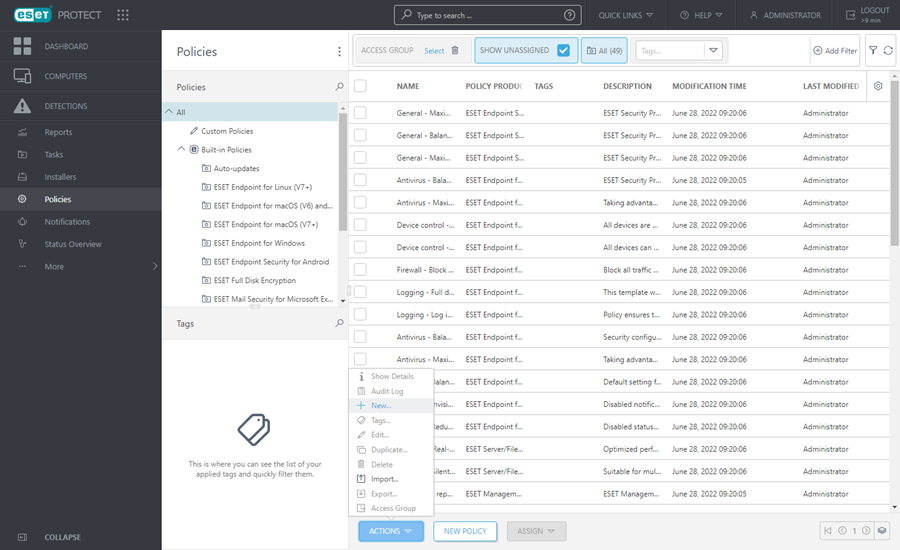Správa politík
Politiky sú rozdelené do kategórií podľa bezpečnostných produktov spoločnosti ESET. Kategória Vstavané politiky obsahuje prednastavené politiky a kategória Vlastné politiky zobrazuje kategórie všetkých politík, ktoré ste manuálne vytvorili alebo upravili.
Pre politiky sú dostupné nasledujúce akcie:
|
Zobrazenie podrobných informácií o politike. |
|
Zobrazenie protokolu auditu pre vybranú položku. |
|
Vytvorenie novej politiky. |
|
Upravte značky (priradenie, zrušenie priradenia, vytvorenie, odstránenie). |
|
Úprava existujúcej politiky. |
|
Vytvorenie novej politiky na základe vybranej existujúcej politiky. Pre takto vytvorenú novú politiku je potrebné zadať nový (odlišný) názov. |
|
Priradenie politiky ku klientu alebo skupine. |
|
Vymazanie politiky. Pozrite si tiež pravidlá odstraňovania politík. |
|
Kliknite na Politiky > Import, potom na Vybrať súbor a vyhľadajte súbor, ktorý chcete importovať. Importovať môžete len súbor .dat, ktorý obsahuje politiky exportované z ESET PROTECT Web Console. Nemôžete importovať súbor .xml, ktorý obsahuje politiky exportované z bezpečnostného produktu ESET. Importované politiky budú zobrazené v časti Vlastné politiky. |
|
Zo zoznamu vyberte politiku, ktorú chcete exportovať, a kliknite na Akcie > Exportovať. Politiky budú vyexportované v podobe súboru .dat. Ak chcete exportovať všetky politiky z vybranej kategórie, použite začiarkavacie pole v hlavičke tabuľky. |
|
Objekt možno presunúť do inej statickej skupiny, kde bude dostupný používateľom s dostatočnými právami k cieľovej skupine. Zmena prístupovej skupiny je užitočná v prípade riešenia problémov týkajúcich sa prístupu ostatných používateľov. Prístupová skupina nastavuje statickú skupinu objektu a prístup k objektu na základe prístupových práv používateľa. |